A differenza dei telefoni Android, il tuo iPhone non ti consente sempre di rifiutare le chiamate in arrivo. A volte, l'unica opzione che appare sullo schermo è "Scorri per rispondere“. Quindi, come si fa a ignorare o rifiutare una chiamata quando non è disponibile un'opzione di rifiuto? Scopriamolo!
Contenuti
-
Perché il tuo iPhone non mostra sempre l'opzione Rifiuta
- Cosa fare se non è disponibile alcuna opzione per rifiutare le chiamate su iOS
- Visualizza le chiamate in arrivo come banner
- Conclusione
- Articoli correlati:
Perché il tuo iPhone non mostra sempre l'opzione Rifiuta
Quando il tuo iPhone è bloccato, l'unica opzione che appare sullo schermo è "Scorri per rispondere”. L'opzione per rifiutare le chiamate in arrivo è disponibile solo quando il telefono è sbloccato.
C'è una buona ragione per cui Apple ha deciso di implementare questo insolito design dell'interfaccia utente. Se il tuo iPhone è bloccato, molto probabilmente il dispositivo è in tasca. Se l'opzione per accettare o rifiutare le chiamate fosse disponibile su dispositivi bloccati, potresti accidentalmente accettare o rifiutare chiamate importanti. Obbligandoti a scorrere per rispondere, Apple vuole semplicemente evitare tali incidenti.
Cosa fare se non è disponibile alcuna opzione per rifiutare le chiamate su iOS
Metti a tacere la chiamata
È possibile silenziare la chiamata premendo il tasto Lato o Sonno-veglia pulsante, a seconda del modello di telefono. Puoi anche premere uno dei pulsanti del volume. Ciò farà sì che il telefono smetta di squillare o vibrare.

La chiamata non andrà direttamente alla segreteria telefonica. Puoi ancora accettarlo se cambi idea. Dopo il tempo di squillo standard, la chiamata verrà inviata alla segreteria telefonica.
Usa i pulsanti fisici per rifiutare la chiamata
Se si desidera rifiutare direttamente la chiamata, premere rapidamente il tasto Lato o Pulsante Sospensione/Riattivazione due volte.
Se vuoi avere accesso a più opzioni, puoi scorrere verso il basso sul banner della chiamata. Puoi scegliere di impostare un promemoria per la rispettiva chiamata o inviare un messaggio predefinito al chiamante.

Visualizza le chiamate in arrivo come banner
Se vuoi liberare il tuo iPhone per altri usi mentre ricevi chiamate in arrivo, modifica le tue impostazioni e visualizza le chiamate come un banner nella parte superiore dello schermo. Invece di occupare l'intero schermo, le chiamate in arrivo occuperanno solo la parte superiore dello schermo del tuo iPhone.
Per farlo, vai a Impostazionie scorri verso il basso fino a Telefono. Selezionare Chiamate in entrata e quindi toccare Banner.
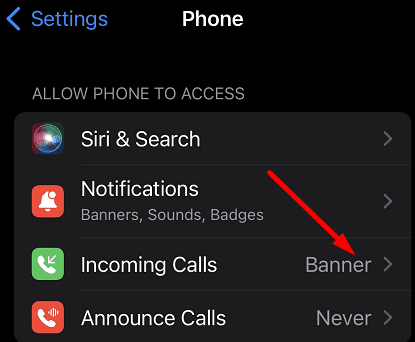
Conclusione
Quando il tuo iPhone è bloccato, l'opzione per rifiutare le chiamate in arrivo non è disponibile. Invece, puoi premere il pulsante Laterale o Standby/Riattiva una o due volte per silenziare o rifiutare le chiamate, rispettivamente. Il pulsante Rifiuta viene visualizzato solo quando il tuo dispositivo iOS è sbloccato.
Pensi che Apple dovrebbe cambiare il design dell'interfaccia utente e aggiungere l'opzione per rifiutare le chiamate anche quando il tuo iPhone è bloccato? Condividi i tuoi pensieri nei commenti qui sotto.